Los 7 mejores programas para la división de videos en Mac o PC con Windows
¿Cómo se dividen los videos en partes, sin perder ni una fracción de segundo?
Existe todo un mundo de opciones de software para dividir videos que están para ayudarte a obtener la precisión que deseas. Pero aquí está la pregunta que trae todo en perspectiva:
¿Cuál es el mejor software para dividir videos?
Para responder correctamente, hurgaremos en el mundo de las herramientas para dividir videos, probamos las mejores herramientas y sacamos las siete mejores del mercado. Por lo tanto, si lo único que busca es dividir un video, esta lista debería serle útil.
¡Ahora, comencemos!
Wondershare Democreator
Aproveche una plataforma de división de videos seriamente creativa y ridículamente coercitiva.
Wondershare DemoCreator le permite dividir videos en una interfaz de usuario superior. Y como si eso no fuera suficiente, puede ir mucho más allá de la división típica: puede fusionar videos, agregar marcadores para importar marcos, cambiar el tamaño de su clip y aún más.
Pros
- Viene con una interfaz superior para opciones avanzadas de división de video.
- Presente una gran cantidad de formas de compartir su video dividido directamente en plataformas como YouTube, Vimeo e incluso más.
Contras
- No es una cuenta totalmente gratuita que genera resultados con una marca de agua.
Está disponible para la plataforma Windows. Y la versión para Mac saldrá pronto.
Windows Movie Maker
Conozca Windows Movie Maker, un editor de video dividido desarrollado por Microsoft que le permite dividir, crear y editar videos. También puedes publicarlos directamente en OneDrive, Flickr, Vimeo, YouTube y Facebook.
Además de las funciones de video dividido, la herramienta está bien entretejida con utilidades de edición de video sencillas y ejemplares, como hacer películas a partir de fotos y efectos de transición impecables.
Pros
- Interfaz de usuario ridículamente fácil de usar.
- Es fácil compartir el video que ha dividido, ya que permite la publicación automatizada en los principales sitios sociales como Facebook, YouTube, Vimeo, Flickr y aún más.
- Editor de video dividido gratuito.
- Tiene muchas otras utilidades de edición de video simples.
Contras
- Crashea mucho.
Disponible solo para plataforma Windows.
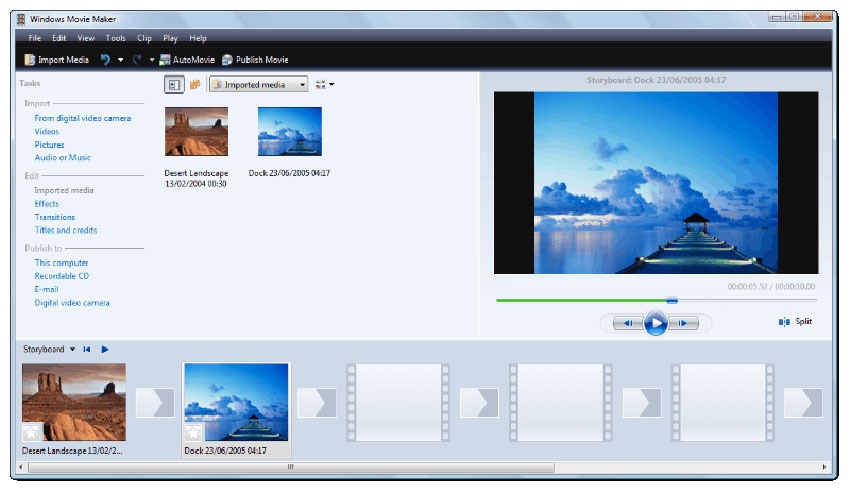
iMovie
Convierte tu video en magia dividiendo y agregando efectos perfectos con iMovie.
Si estabas buscando el mejor software para dividir videos en Mac, iMovie es uno de los mejores que encontrarás. Es más que un simple software de división de video; Ofrece otras herramientas de edición muy especiales, como funciones de alta fidelidad, efectos extra especiales e incluso un rendimiento potente para convertir tus videos en magia.
Pros
- Completamente gratis.
- Admite incluso resolución de video 4K.
- Interfaz de usuario intuitiva, desde la primera escena hasta la última.
- Puede incorporar muchos avances de películas de su biblioteca después de dividir.
- Muchas opciones sobre acciones.
Contras
- No permite la importación nativa o directa..
- Se necesita mucho tiempo para preprocesar e importar transcodificación.
Disponibles solo para usuarios de Mac.
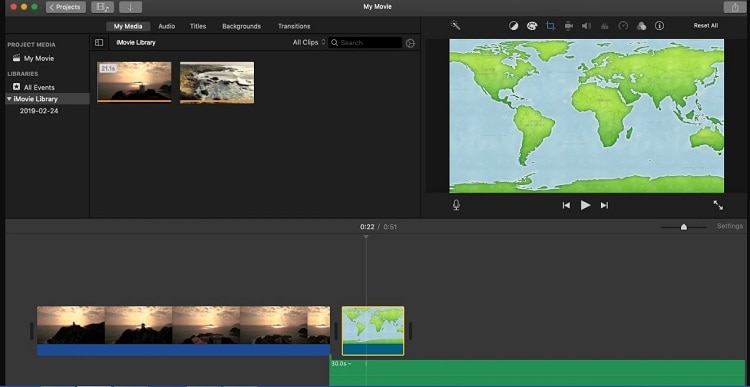
VLC
Todo el mundo conoce VLC como reproductor multimedia. ¿Pero sabes que puedes usar VLC para dividir un video en varias partes?
Veamos cómo hacer eso rápidamente:
- Inicia el reproductor multimedia VLC
- Coloca el video a la parte que deseas dividir, haz clic en la opción Vista en el menú en la parte superior del reproductor y accede a Controles Avanzados.
- Selecciona Instrumentos, haz clic en Preferencias y selecciona Entrada / Códigos.
- Luego, desplázate hacia abajo hasta Directorio de grabación o nombre de archivo y haz clic en Examinar para seleccionar una ubicación para guardar el video que deseas dividir.
- Luego selecciona el Registro botón de la parte que deseas dividir.
- Luego, haga clic en el botón de grabación nuevamente después de grabar la porción de video que deseas y accede al video donde lo guardaste.
Pros
- Completamente gratis.
- No solo un editor de video dividido sino también para audio.
- Admite casi todos los formatos de video.
Contras
- Podría colapsar en algún momento.
- Carece de otra función de edición de video para combinar con la división de video.
- En realidad, VLC no divide el video, sino que lo graba y lo guarda por separado.
Está disponible para usuarios de Mac y Windows.
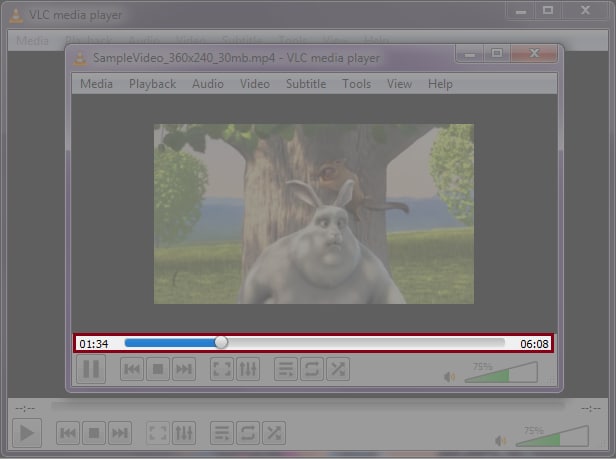
Free Video Cutter
Divida, cree e improvise de una manera completamente nueva con un editor de video dividido de buena reputación, conocido por años de división de videos.
Free Video Cutter permite una amplia gama de formatos de salida de video: AVI, FLV, VOB, MKV, Xvid, Divx, MP4 e incluso más. Te permitirá cortar y dividir el video en partes como desees y mantener una buena calidad.
Pros
- Utiliza una interfaz de usuario intuitiva.
- Puedes dividir videos de casi todos los formatos.
- Presenta una variedad de formatos de salida.
Contras
- Parece que la calidad no está entre las mejores.
- Viene con menos configuraciones de sonido.
Disponible para usuarios de Mac y Windows.
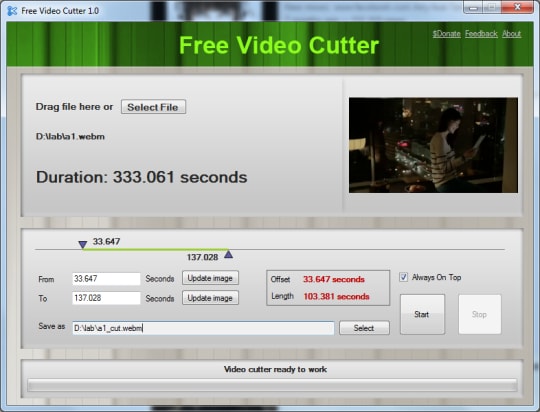
Easy Video Splitter
Como sugiere su nombre, Easy Video Splitter es un editor de video ridículamente fácil de usar que le permite dividir un video en tantas partes como desee. Puede ingresar casi todos los formatos de video para dividir, incluidos AVI, MPEG, WMV y ASF.
Luego, puedes usar las barras de desplazamiento para decidir el punto exacto para dividir el video en intervalos específicos. Además, viene con una utilidad de modo por lotes que puede ejecutar la división en varios videos a la vez.
Pros
- Permite dividir varios videos a la vez.
- Puedes configurar el editor de video para dividir los clips por tamaño o tiempo automáticamente.
Contras
- No es gratis.
Está disponible para Windows y Mac OS.

Minitool Video Maker
Minitool Video Maker es un software de edición de video gratuito pero fácil de usar, así como un divisor de videos. Además, es gratis, lo cual significa que puedes dividir videos sin costo y sin marcas de agua.
Puedes dividir y combinar videos en una interfaz de usuario muy intuitiva.
Pros
- Divisor de video gratuito sin marca de agua.
- También puedes dividir audio.
- Puedes recortar videos para eliminar partes no deseadas.
- Mayor precisión, a la del marco, cuando se trata de dividir.
Contras
- Solo es compatible con el sistema operativo Windows.
Disponible solo para usuarios de Windows.
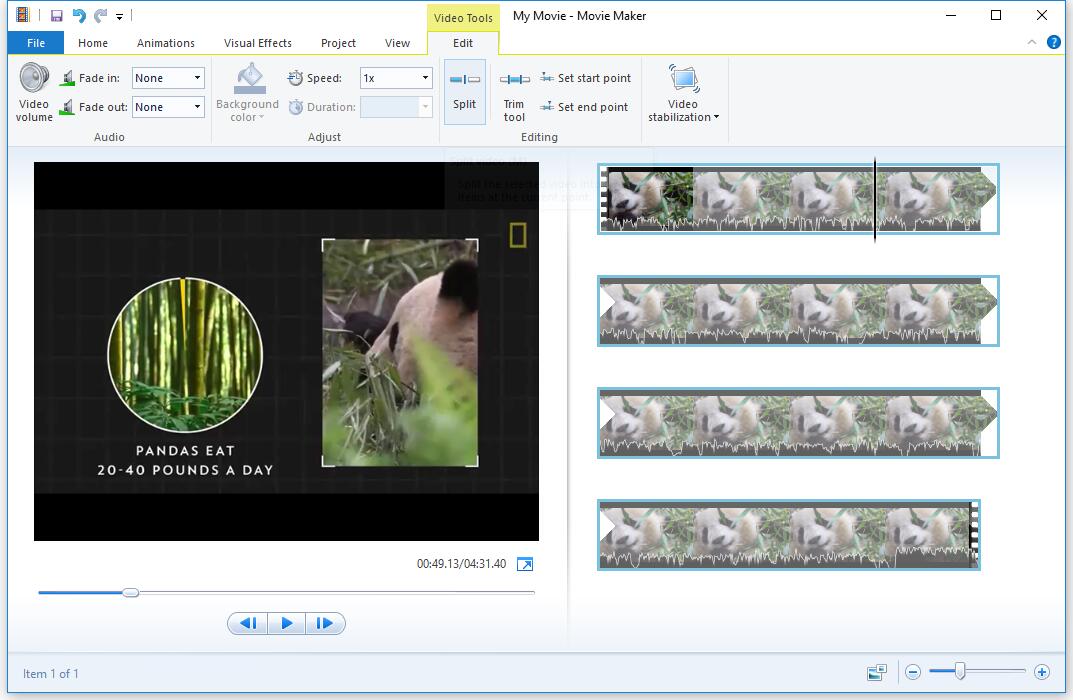
Conclusión
Si bien los anteriores son los 7 mejores programas de video dividido, de ninguna manera es la lista completa. Hay otros. Sin embargo, cuando se trata de dividir videos, hay una forma correcta y una incorrecta de hacerlo.
Y en lugar de adivinar y esperar lo mejor, querrás probar uno o varios de estos siete editores de video divididos. Porque, a pesar de que cada software en la lista incluye características únicas, no puedes equivocarte con ninguno de ellos si lo único que busca es la división de videos.

David
chief Editor